Kako uvoziti in povezati spletno mesto v Excelu?
Ste že kdaj poskusili uvoziti spletno mesto v list in se spreminjati, ko se spletno mesto spreminja v Excelu? Tukaj predstavljam, kako ravnati s tem delom v Excelovem listu.
Uvozite in povežite spletno mesto v Excelovem listu
Uvozite in povežite spletno mesto v Excelovem listu
Če želite uvoziti in povezati spletno mesto v Excelovem listu, lahko storite naslednje:
1. klik datum > Iz spleta.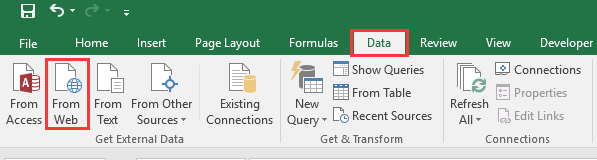
2. Nato v Nova spletna poizvedba v pogovorno okno vnesite naslov spletnega mesta, v katerega želite uvoziti Naslov: besedilno polje in kliknite Go za prikaz spletnega mesta.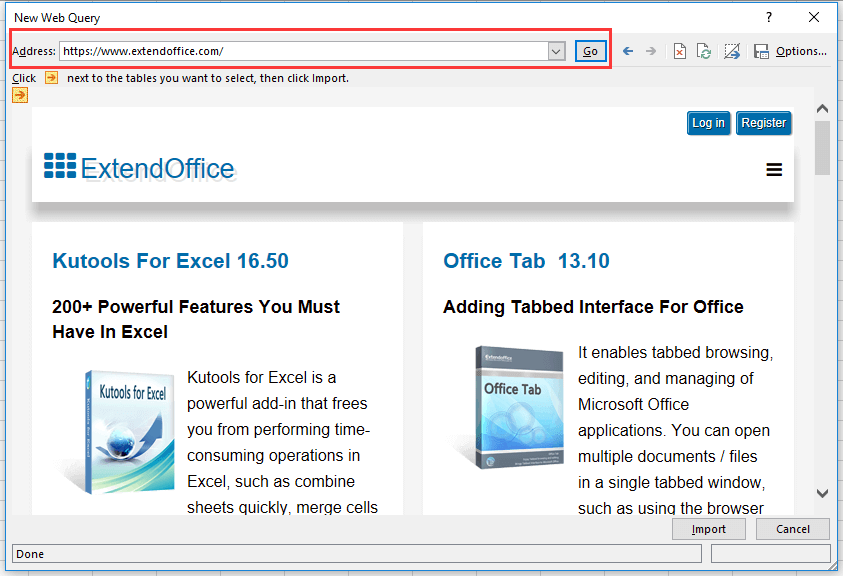
3. klik uvozIn Uvoz podatkov Odpre se pogovorno okno za izbiro celice ali novega lista za postavitev vsebine spletne strani. Oglejte si posnetek zaslona: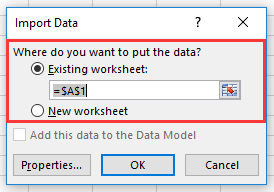
4. klik OK. Zdaj je bila na list uvožena vsa vsebina spletnih strani, razen slik.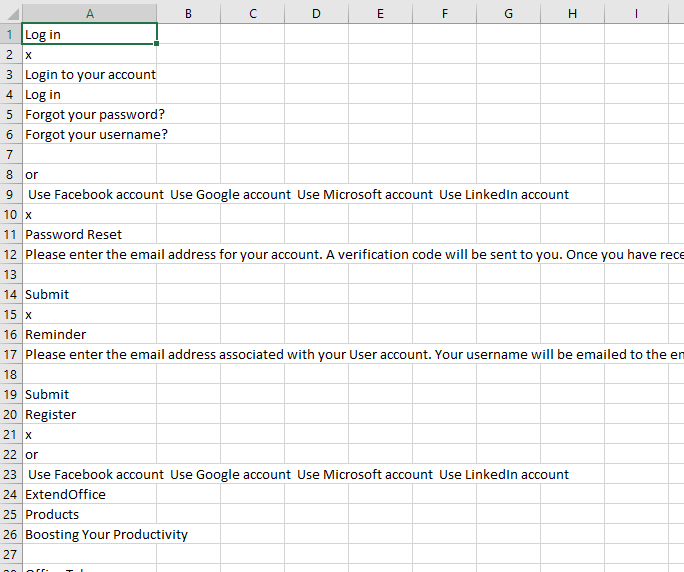
5. Nato izberite celoten delovni list in kliknite datum > Nepremičnine v povezave skupino. Oglejte si posnetek zaslona: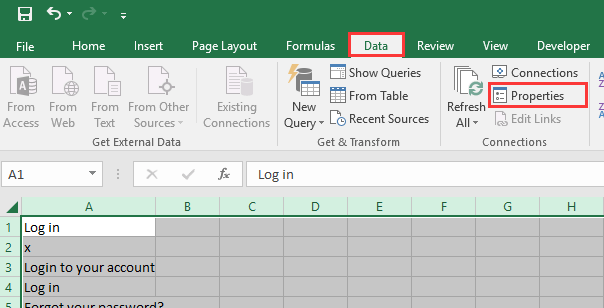
6. V Ljubljani Lastnosti obsega zunanjih podatkov pogovornem oknu, preverite možnosti, kot jih potrebujete Osveži nadzor razdelek in kliknite OK.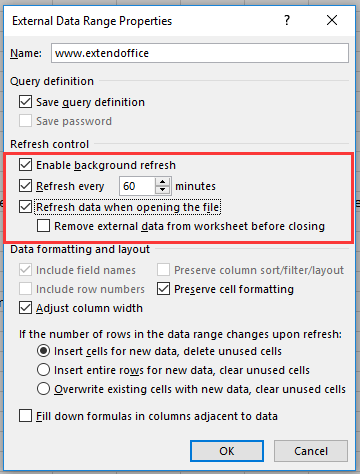
7. Vsebino lista lahko osvežite tudi z ročnim klikom na Osveži vse > Osveži vse / Osveži.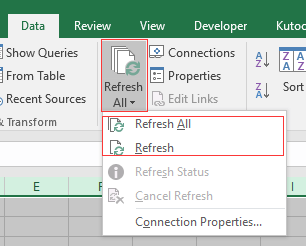
Najboljša pisarniška orodja za produktivnost
Napolnite svoje Excelove spretnosti s Kutools za Excel in izkusite učinkovitost kot še nikoli prej. Kutools za Excel ponuja več kot 300 naprednih funkcij za povečanje produktivnosti in prihranek časa. Kliknite tukaj, če želite pridobiti funkcijo, ki jo najbolj potrebujete...

Kartica Office prinaša vmesnik z zavihki v Office in poenostavi vaše delo
- Omogočite urejanje in branje z zavihki v Wordu, Excelu, PowerPointu, Publisher, Access, Visio in Project.
- Odprite in ustvarite več dokumentov v novih zavihkih istega okna in ne v novih oknih.
- Poveča vašo produktivnost za 50%in vsak dan zmanjša na stotine klikov miške za vas!
